管理更便捷 使用Excel生成条码和二维码
2017-11-03俞木发
俞木发
控件速成条码
现在很多产品都有条形码,这样通过扫描枪可以很方便地完成对商品信息的读取和录入。如果要在Excel中生成条形码,借助其自带的Microsoft BarCode控件即可快速生成。
启动Excel后点击“文件→选项→自定义功能区”,勾选右侧自定义功能区的“开发工具”,将其添加到主选项卡。返回Excel主窗口,点击“开发工具→插入→其他控件”,在打开的控件列表中选择Microsoft BarCode Control 16.0控件。
将鼠标定位到A2单元格,然后拖动鼠标绘制一个单元格大小的矩形,这样在A2就会自动生成一个条形码。右击条形码选择“Microsoft BarCode Control 16.0→属性”,在打开的属性窗口中按自己的需要选择条码样式,如“2-EAN-13”(图1)。
这样在条形码下方就会出现一串数字代码,接下来就是要将这个代码和实际商品的编码对应起来即可(图2)。
首先在B 2输入商品的实际编码,如6901028141130;接着右击A1并选择“属性”,在打开的控件属性窗口中,将Linkedcell的值设置为B2(即将条码代码链接到B2的实际代码(图3)。这样在A2就会显示正确的数字代码,以后使用扫描枪直接扫描就可以快速识别出这个条形码对应的实际商品了(图4)。
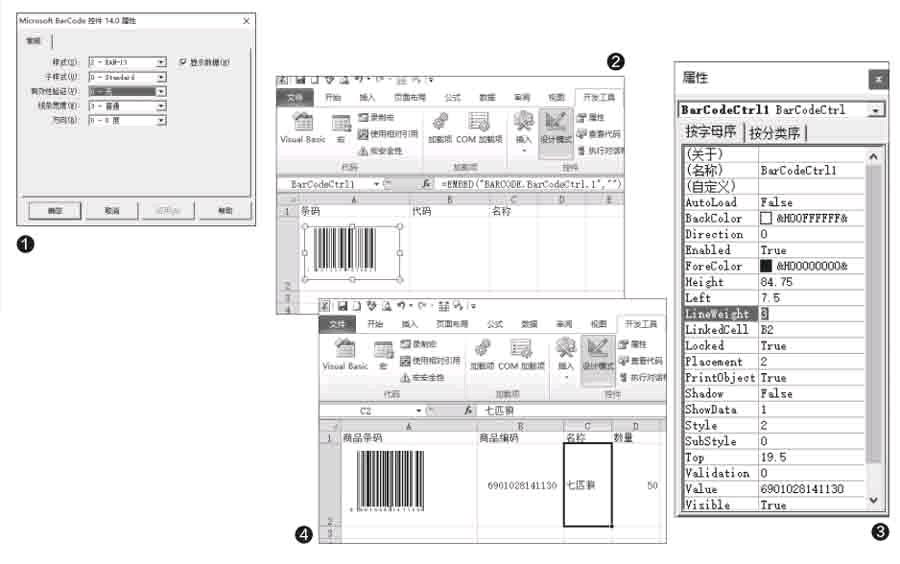
WPS也自带生成条形码的组件。启动WPS表格后点击“插入→图库→条形码”,在打开的制作窗口中选择编码EAN,输入商品的具体编码后即可自动生成相应的条形码,点击“插入”即可在表格中使用了(图5)。
插件生成二维码
除了条形码,现在二维码的应用也日渐普及。在Excel中借助“Excel二维码控件”可以快速生成所需的二维码。
到http://www.pc0359.cn/ downinfo/58570.html下载所需的控件并安装,启动Excel后会增加一个“二维码”菜单,点击即可按照自己的需要生成所需的二维码。因为二维码主要是用于手机扫描快速阅读,因此我们可以根据实际数据进行二维码的设置。比如领导很关心每月的报表数据,但是直接将报表数据发送到老总手机查阅很不方便,便可以将数据直接转换为二维码。比如需要查看3月的销售数据,点击“二维码→选择多个串联多单元格”,然后按提示输入A4,B4,C4,点击“确定”,在Excel中即可生成二维码(图6)。
这样在打开报表后直接使用微信的“扫一扫”,或者将这个二维码发送到手机,在手机上扫描后就可以出现上述单元格的内容(图7)。
因为二维码可以非常便捷地将屏幕内容传输到手机上显示,如果报表内容包含较多数据,假设第500行3列内容是最终统计数据,可以在A1生成该单元格的内容,用户只要扫描A1就可以快速在手机上获取最终统计结果。同样二维码也可以显示网址,比如可以将报表文件上传到网盘,然后在网盘分享该文件链接,并将该链接内容在单元格中生成为二维码。这样用户可以在本机阅读报表,如果要在手机上阅读,則直接扫描二维码后链接到网盘在线读取即可。

WPS用户也可以直接使用自带的组件完成。启动WPS表格,点击“插入→图库→二维码”,在打开的二维码设置窗口中按提示输入需要生成二维码的文字或者链接,点击“确定”即可。由于WPS二维码的设置需要自己手动输入文字,因此如果要实现上述类似Excel数据的效果,则需要预先复制指定单元格的内容到文本编辑窗口(图8)。
